ERROR_INSUFFICIENT_RESOURCE_FOR_SPECIFIED_SHARED_SECTION_SIZE , означен с код на грешка 781 (0x30D), показва, че купчината на работния плот е срещнала критичен проблем при опит за разпределяне на памет за сесия. Това предупреждение може да се появи, когато вашата операционна система се бори да присвои памет, необходима за функциите на стека на работния плот, често поради неправилни конфигурации или изчерпване на паметта. Разбирането на ролята на стека на работния плот при управлението на елементите на потребителския интерфейс е от решаващо значение, тъй като влияе пряко върху производителността на системата.
За да се справите ефективно с тази грешка, от съществено значение е първо да прегледате регистрационните файлове на събитията за всякакви съответни съобщения за грешка. Рестартирането на компютъра също може да помогне, тъй като обновява системните ресурси. По-долу ще намерите изчерпателно ръководство, описващо стъпките за действие за разрешаване на тази грешка в стека на работния плот.
Как да разрешите ERROR_INSUFFICIENT_RESOURCE_FOR_SPECIFIED_SHARED_SECTION_SIZE
1. Разширете Desktop Heap Size
- Започнете, като стартирате диалоговия прозорец Изпълнение, като натиснете Windows + R.
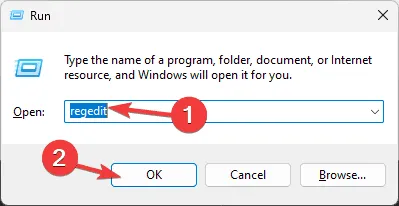
- Въведете regedit и натиснете OK за достъп до редактора на системния регистър .
- Преди да направите корекции, защитете регистъра си, като го архивирате. Придвижете се до Файл > Експортиране, за да запазите a. reg файл на сигурно място.
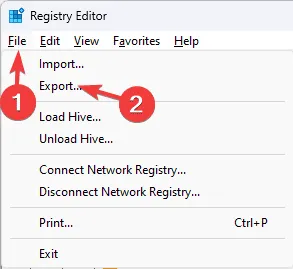
- Следвайте този път:Computer\
HKEY_LOCAL_MACHINE\System\CurrentControlSet\Control\Session Manager\SubSystems - В десния панел намерете записа с етикет Windows . Щракнете двукратно върху него, за да отворите прозореца Редактиране на низ.
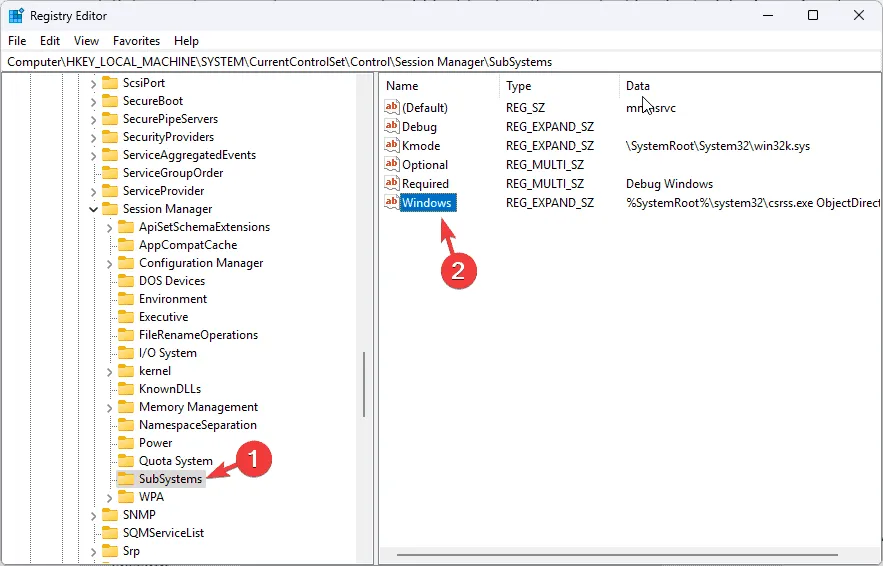
- В полето Value Data копирайте текущия запис в Notepad и идентифицирайте параметъра SharedSection .
- Този раздел съдържа три стойности: първата съответства на неинтерактивната купчина на работния плот, втората на интерактивната купчина на работния плот и третата на максималния размер на купчината за интерактивната сесия.
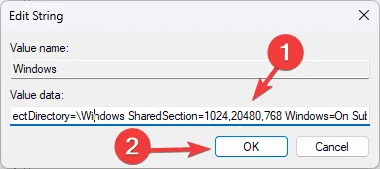
- Променете втората стойност до по-голям размер, като 3072 или 4096. Точният брой може да варира в зависимост от RAM паметта на вашата система. Поставете тази нова конфигурация обратно в полето Value Data.
- Щракнете върху OK, за да запазите вашите настройки.
- За да финализирате, рестартирайте компютъра си, за да приложите тези промени.
2. Увеличете размера на файла на страницата
- Отворете приложението Настройки, като натиснете Windows+ I.
- В левия прозорец изберете Система , след което щракнете върху Информация .
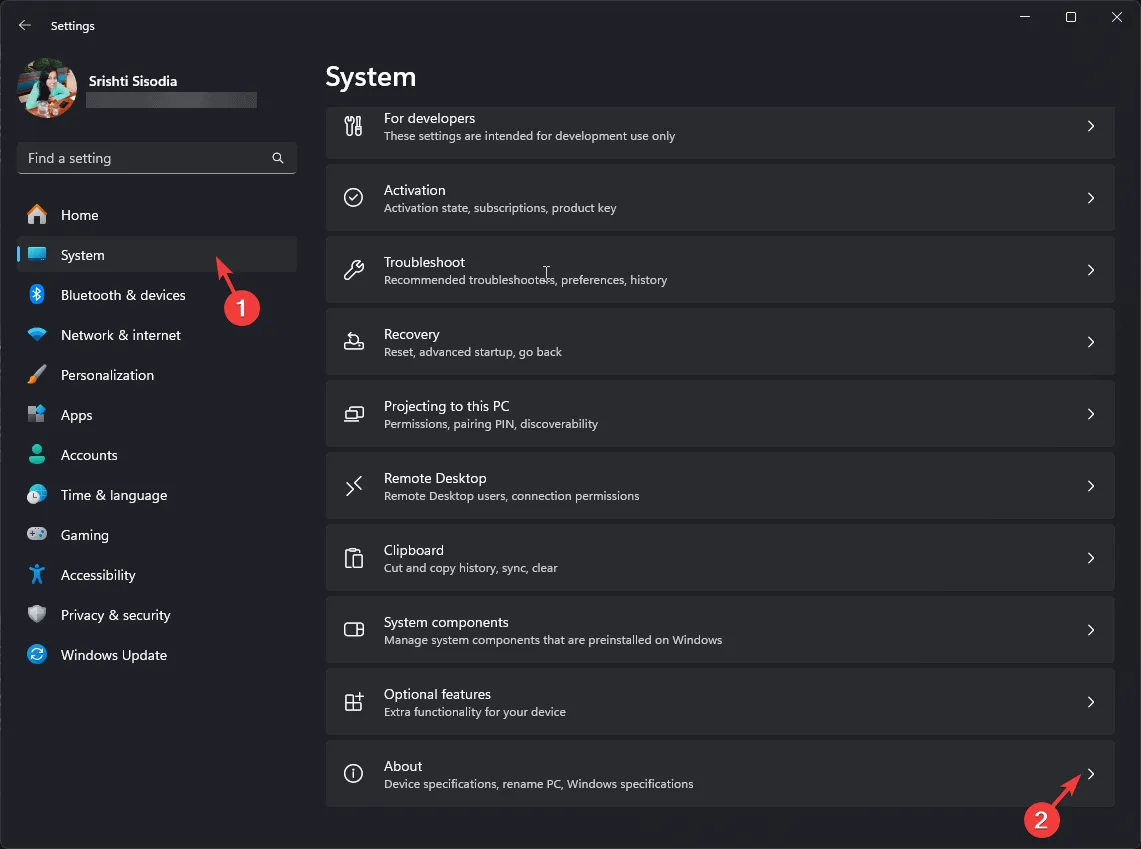
- Кликнете върху Разширени системни настройки .
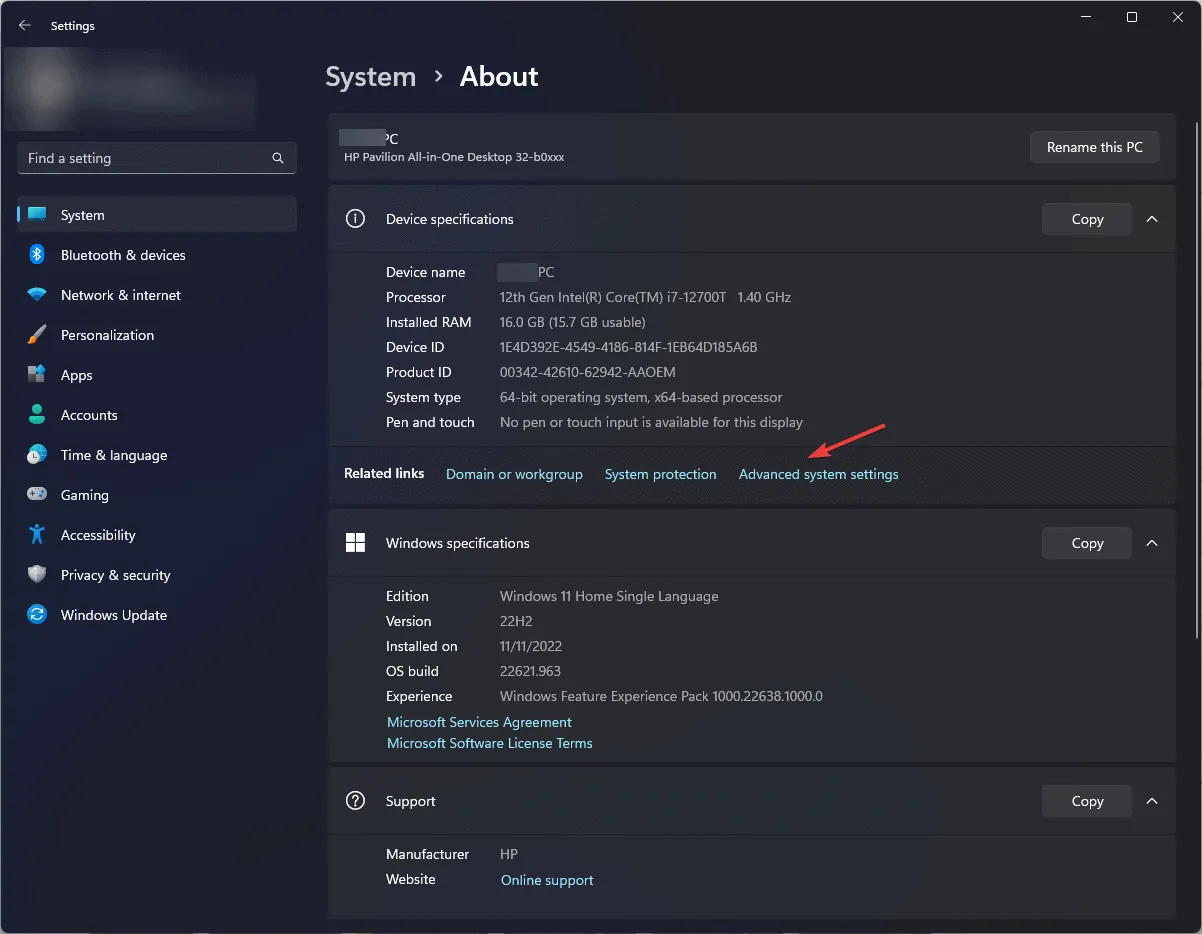
- В раздела Разширени намерете раздела Производителност и изберете Настройки .
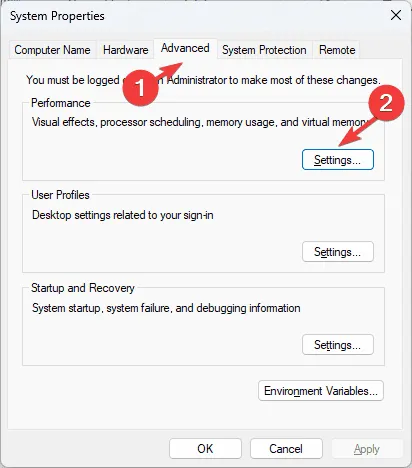
- В прозореца с опции за производителност отидете до раздела Разширени .
- Под Виртуална памет щракнете върху Промяна .
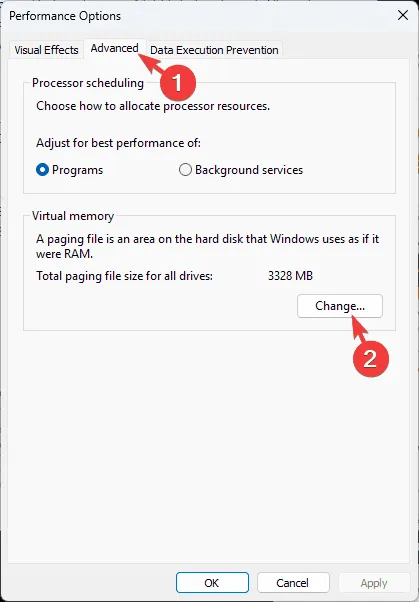
- Премахнете отметката от опцията, която гласи Автоматично управление на размера на файла за пейджинг за всички устройства .
- Изберете Персонализиран размер .
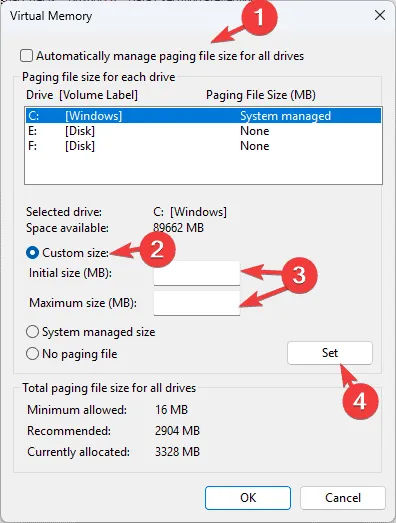
- За първоначален размер го задайте на 1,5 пъти вашата физическа RAM, а за максимален размер изберете три пъти вашата RAM.
- Щракнете върху Задаване .
- Завършете, като щракнете върху OK, след което рестартирайте компютъра си, за да приложите новите настройки. Проверете дали грешката ERROR_INSUFFICIENT_RESOURCE_FOR_SPECIFIED_SHARED_SECTION_SIZE продължава.
3. Актуализирайте или преинсталирайте драйвери на устройства
- Стартирайте диалоговия прозорец Изпълнение с Windows+ R.
- Въведете devmgmt.msc и натиснете OK, за да отворите Device Manager .
- Проверете всеки раздел на системния компонент за драйвери с жълта триъгълна икона, показваща проблеми.
- След като идентифицирате проблемния драйвер, щракнете с десния бутон върху него и изберете Актуализиране на драйвера .
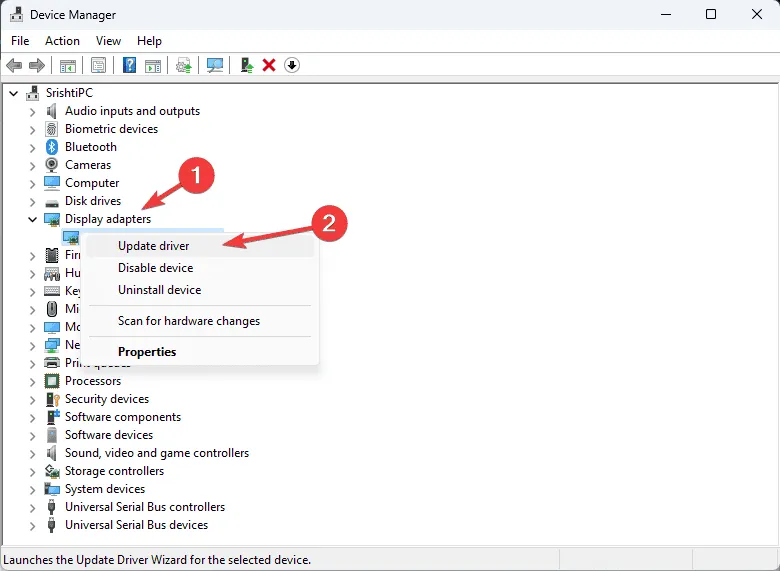
- Изберете Автоматично търсене на драйвери .
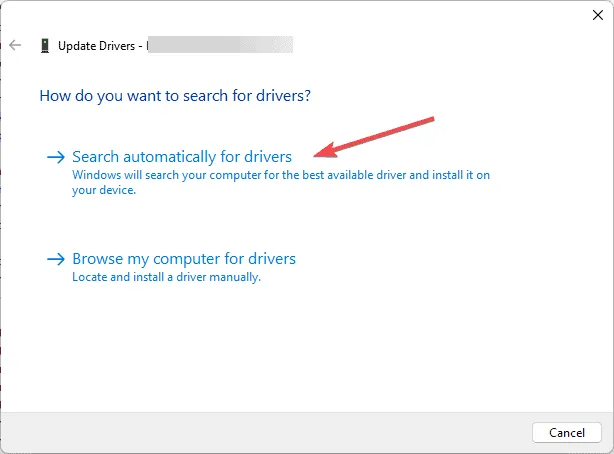
Ако автоматичното търсене е неуспешно, посетете сайта на производителя на устройството, за да получите най-новия драйвер. Като алтернатива можете да използвате софтуер за актуализиране на драйвери на трета страна за подход за цялостна поддръжка.
Ако актуализациите на драйверите не коригират проблема, помислете за повторно инсталиране на драйверите. За да направите това:
- Върнете се в диспечера на устройствата, намерете дефектния драйвер, щракнете с десния бутон върху него и изберете Деинсталиране на устройство .
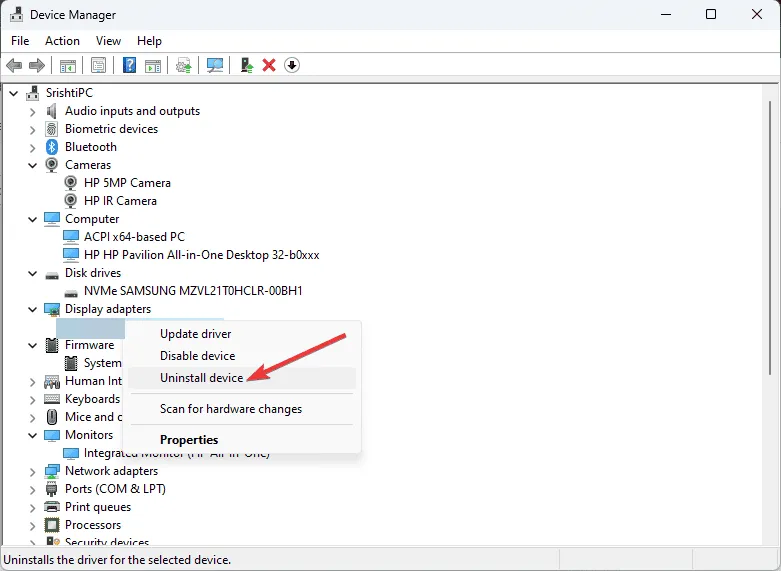
- Потвърдете избора си, като щракнете върху Деинсталиране.
- Под менюто Действие изберете Сканиране за промени в хардуера .
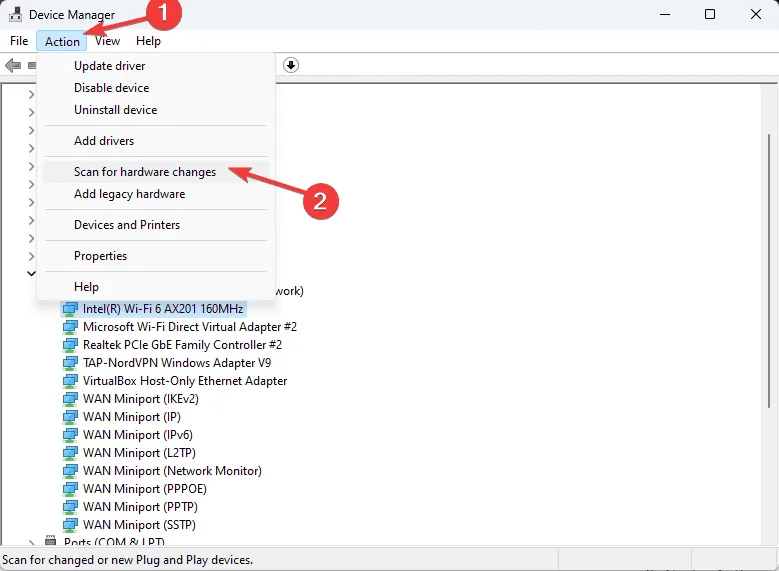
Преинсталирането на драйверите може ефективно да разреши различни грешки в синия екран на смъртта (BSoD), включително Page_fault_in_nonpaged_area и ERROR_PAGEFILE_QUOTA_EXCEEDED. Ако непрекъснато възникват проблеми с разпределението на паметта, помислете за увеличаване на физическата RAM на вашата система за по-добро управление на ресурсите.
В обобщение, можете да елиминирате ERROR_INSUFFICIENT_RESOURCE_FOR_SPECIFIED_SHARED_SECTION_SIZE, като разширите виртуалната памет, коригирате стойностите на стека на работния плот или актуализирате/преинсталирате драйвери на устройства. Ако имате допълнителни методи, които са работили успешно за вас, не се колебайте да ги споделите в коментарите по-долу!
Допълнителни прозрения
1. Какво причинява ERROR_INSUFFICIENT_RESOURCE_FOR_SPECIFIED_SHARED_SECTION_SIZE?
Тази грешка обикновено възниква от изчерпване на паметта или неправилна конфигурация на размера на стека на работния плот, което води до трудности при разпределянето на адекватни системни ресурси за приложения.
2. Може ли увеличаването на физическата RAM да реши тази грешка?
Да, добавянето на повече физическа RAM може значително да облекчи проблемите с разпределението на паметта и да предотврати появата на ERROR_INSUFFICIENT_RESOURCE_FOR_SPECIFIED_SHARED_SECTION_SIZE.
3. Безопасно ли е да променяте системния регистър на Windows?
Въпреки че модификациите в системния регистър на Windows могат да помогнат за разрешаването на различни проблеми, към тях трябва да се подхожда внимателно, тъй като неправилните промени могат да повлияят на стабилността на системата. Винаги правете резервно копие на регистъра, преди да правите промени.
Вашият коментар